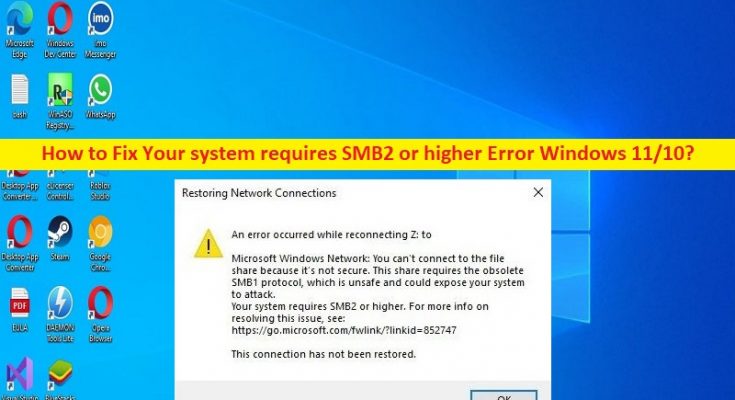O que é o erro ‘Seu sistema requer SMB2 ou superior’ no Windows 11/10?
O erro ‘Seu sistema requer SMB2 ou superior’ é comum O erro do Windows geralmente aparece quando você tenta acessar arquivos específicos ou determinados arquivos no seu computador Windows 10/11. Este erro indica que você não consegue acessar um arquivo ou determinados arquivos no computador Windows devido a algum problema com o protocolo SMB2 ou SMB1, pois indica que seu sistema pode exigir SMB2 ou superior em seu computador para acessar arquivos específicos no computador Windows. Na classificação, quando o SMB2 não está instalado ou ativado, ele gera esse erro. Vamos dar uma olhada na mensagem de erro.
“Esse compartilhamento requer o protocolo SMB1 obsoleto, que é inseguro e pode expor seu sistema a ataques. Seu sistema requer SMB2 ou superior”
Você deve verificar e certificar-se de que a versão SMB 2.0 esteja instalada corretamente no seu computador e esteja habilitada também se você não quiser enfrentar esse tipo de problema no computador no futuro. Esse problema pode ocorrer devido a infecções por malware ou vírus no computador, corrupção no computador Windows e outros problemas. Se você está enfrentando o mesmo problema e procurando maneiras de corrigir na web, então você está no lugar certo para a solução. É possível resolver o problema com nossas instruções. Vamos à solução.
Como corrigir Seu sistema requer SMB2 ou superior Erro Windows 11/10?
Método 1: Corrigir Seu sistema requer SMB2 ou superior Erro com ‘Ferramenta de reparo do PC’
‘PC Repair Tool’ é uma maneira rápida e fácil de encontrar e corrigir erros de BSOD, erros de DLL, erros de EXE, problemas com programas/aplicativos, infecções por malware ou vírus no computador, arquivos do sistema ou problemas de registro e outros problemas do sistema com apenas alguns cliques .
Método 2: Verifique se o protocolo de versão SMB2 está instalado e habilitado
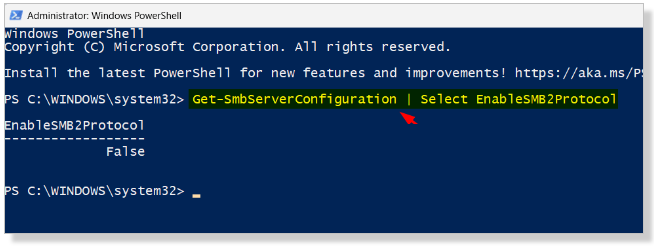
Você deve certificar-se de que a versão do protocolo da versão SMB2 esteja instalada no computador.
Passo 1: Clique com o botão direito do mouse no menu ‘Iniciar’ e selecione ‘Windows Powershell (Admin)’
Passo 2: Digite os seguintes comandos e pressione a tecla ‘Enter’ para executar.
Get-SmbServerConfiguration | Selecione EnableSMB2Protocol
Etapa 3: Se o seu sistema pode executar o protocolo SMB2, digite ‘Recursos do Windows’ na caixa de pesquisa
Etapa 4: selecione a opção ‘Ativar ou desativar recursos do Windows’ para abrir a janela ‘Recursos do Windows’
Etapa 5: marque a opção Suporte ao compartilhamento de arquivos ‘SMB1/CIFS’ e pressione o botão ‘Ok’
Passo 6: Uma vez feito, reinicie o computador e verifique se o problema foi resolvido.
Método 3: Use o comando Powershell para habilitar o protocolo SMB2 no Windows PC
Passo 1: Abra o ‘Windows Powershell (Admin)’ usando o método acima
Passo 2: Digite o seguinte comando e pressione a tecla ‘Enter’ para executar.
Set-SmbServerConfiguration –EnableSMB2Protocol $true
Passo 3: Digite ‘y’ e pressione a tecla ‘Enter’ para confirmar. Isso habilitará o protocolo SMB2 no computador. Feito isso, reinicie o computador e verifique se o problema foi resolvido.
Conclusão
Espero que este post tenha ajudado você em Como corrigir Seu sistema requer SMB2 ou superior Erro Windows 11/10 com maneiras fáceis. Você pode ler e seguir nossas instruções para fazê-lo. Isso é tudo. Para quaisquer sugestões ou dúvidas, por favor escreva na caixa de comentários abaixo.